Identifier une chanson en utilisant l’app Shazam ou Identifier la musique avec Shazam sur Mac
L’utilisation de l’app Shazam sous macOS ou la commande « Identifier la musique avec Shazam » dans le centre de contrôle, vous pouvez identifier une chanson à partir de la barre des menus de votre Mac. Vous pouvez aussi activer Auto-Shazam ou utiliser Siri pour identifier une chanson.
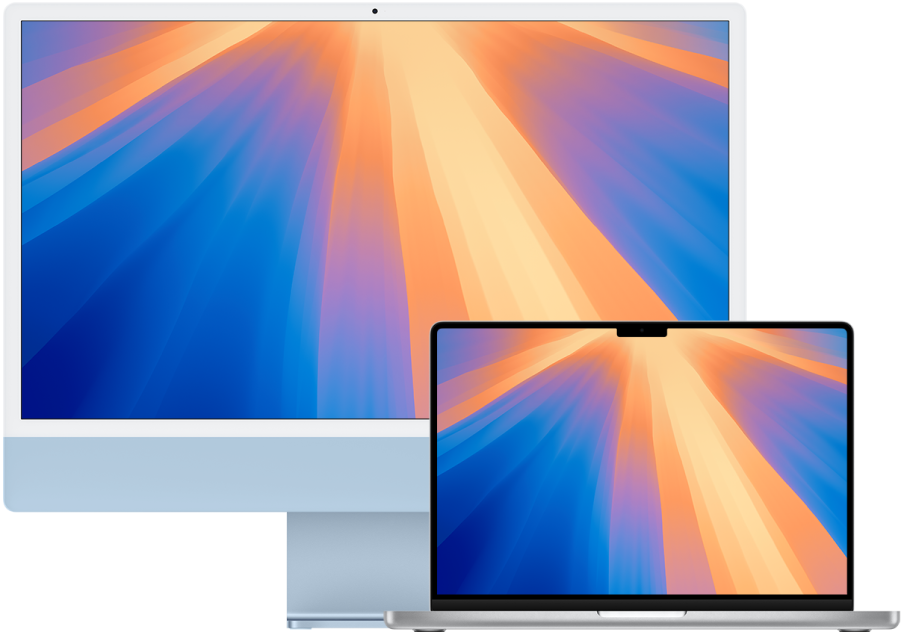
Pour vérifier que votre Mac est configuré correctement et profiter d’une expérience optimale, consultez la rubrique Avant d’utiliser l’app Shazam.
Identifier une chanson avec l’app Shazam pour Mac
Si vous ne l’avez pas déjà fait, installez l’app Shazam
 sur votre Mac.
sur votre Mac.L’icône Shazam est ajoutée à la barre des menus de votre ordinateur Mac.
Alors que de la musique joue autour de vous (ou par l’entremise des haut-parleurs du Mac), accédez à l’app Shazam, cliquez sur l’icône Shazam
 dans la barre des menus, puis cliquez sur
dans la barre des menus, puis cliquez sur  .
.La chanson est identifiée et ajoutée à la liste de chansons identifiées sous l’icône de la barre des menus.
Remarque : Les chansons identifiées à l’aide de l’app Shazam pour Mac ne sont pas enregistrées dans l’app.
Pour ouvrir la chanson dans Apple Music, cliquez sur
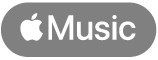 .
.Vous pouvez aussi cliquer sur l’icône Shazam
 dans la barre des menus, cliquer sur
dans la barre des menus, cliquer sur  , puis choisir un élément dans le menu de raccourcis :
, puis choisir un élément dans le menu de raccourcis :Consulter sur shazam.com : Ouvre l’écran de piste dans Shazam sur le Web, où vous pouvez vous connecter à Apple Music pour lire la chanson en entier, regarder le vidéoclip, afficher les paroles, voir les informations sur les prochains concerts, etc. Consultez la rubrique Découvrir des concerts avec l’app Shazam.
Écouter sur Apple Music : Ouvre la chanson ou l’album dans l’app Apple Music. (Pour écouter la chanson en entier, un abonnement à Apple Music est requis. Consultez l’article de l’assistance Apple S’abonner à Apple Music.)
Effacer : Supprime la chanson de votre liste de chansons identifiées.
Astuce : Pour activer Auto-Shazam, cliquez deux fois sur le bouton Shazam
 dans le haut de la liste des chansons identifiées. Pour désactiver Auto-Shazam, cliquez de nouveau sur
dans le haut de la liste des chansons identifiées. Pour désactiver Auto-Shazam, cliquez de nouveau sur  .
.
Modifier les réglages de l’app Shazam sur un Mac
Vous pouvez modifier les réglages de l’app Shazam pour activer ou désactiver l’identification de chanson en un clic, créer un raccourci clavier pour lancer l’identification d’une chanson, modifier l’entrée audio et plus encore.
Avec l’app Shazam
 ouverte sur le Mac, cliquez sur l’icône Shazam
ouverte sur le Mac, cliquez sur l’icône Shazam  dans la barre des menus, cliquez sur
dans la barre des menus, cliquez sur  , choisissez Préférences, puis choisissez vos réglages.
, choisissez Préférences, puis choisissez vos réglages.Si l’option « Shazam en un clic » est activée dans les réglages de l’app Shazam, cliquez sur
 en haut de la fenêtre pour afficher le bouton Réglages
en haut de la fenêtre pour afficher le bouton Réglages  .
.
Identifier une chanson avec le centre de contrôle sur un Mac
Pour enregistrer vos chansons dans l’app Shazam, vérifiez que vos réglages iCloud et ceux de l’app Shazam sont configurés correctement.
Sur un Mac, ajoutez la commande « Identifier de la musique avec Shazam » au centre de contrôle.
Alors que de la musique joue autour de vous (ou sur les haut-parleurs du Mac), cliquez sur
 dans la barre des menus, cliquez sur Identifier la musique, puis cliquez de nouveau sur Identifier la musique.
dans la barre des menus, cliquez sur Identifier la musique, puis cliquez de nouveau sur Identifier la musique.Remarque : si l’app Shazam est installée sur votre Mac, une deuxième icône Shazam s’affiche temporairement dans la barre des menus pendant que la fonctionnalité « Identifier la musique avec Shazam » est à l’œuvre.
La chanson identifiée s’affiche dans une liste et est enregistrée dans l’app Shazam. Une notification apparaît également sur le bureau.
Vous pouvez aussi effectuer l’une des opérations suivantes dans la liste de chansons :
Ouvrir une chanson sur shazam.com : Cliquez sur le nom de la chanson.
Ouvrir la chanson dans Apple Music . Placez le pointeur sur une chanson, puis cliquez sur
 .
.Supprimer une chanson identifiée : Placez le pointeur sur une chanson, cliquez sur
 , puis sur Supprimer la chanson.
, puis sur Supprimer la chanson.
Identifier une chanson avec Siri sur un Mac
Sur un Mac, vous pouvez aussi identifier une chanson avec Siri.
Pour enregistrer vos chansons dans l’app Shazam, vérifiez que vos réglages iCloud et ceux de l’app Shazam sont configurés correctement sur votre appareil iOS ou iPadOS.
Vérifiez que vous avez configuré Siri.
Alors que de la musique joue autour de vous, effectuez l’une des opérations suivantes :
Demandez par exemple à Siri « Qu’est-ce que j’écoute? » ou « C’est quoi cette chanson? ».
Cliquez sur le bouton Siri
 dans la barre des menus, puis demandez par exemple « Qu’est-ce que j’écoute? » ou « C’est quoi cette chanson? ».
dans la barre des menus, puis demandez par exemple « Qu’est-ce que j’écoute? » ou « C’est quoi cette chanson? ».Siri annonce et affiche la chanson identifiée, et celle-ci est enregistrée dans Ma musique dans l’app Shazam.